Windows7 提示“无法访问您可能没有权限使用网络资源”的解决办法
大家经常会碰到,电脑A(Windows7)访问局域网打印机的时候出现提示“无法访问你可能没有权限使用网络资源”,导致无法正常使用打印机。 那么出现这种情况该如何解决呢?
解决方法:
一、首先需要确定局域网的网络连通性
首选要确定打印机是否已经共享、文件是否已经共享,局域网网络是否通畅,电脑A 访问共享打印机的电脑B网络是否通畅, ping 一下电脑 B 的IP地址就可以了。
进入 cmd (命令提示符)窗口,ping 共享电脑IP,如下图所示,则说明网路是通畅的。

二、按照下面的步骤一步一步设置已共享的电脑(Windows 7)
1、设置文件和打印机共享服务
打开“本地连接”的“属性”窗口,确认“Microsoft 网络的文件和打印机共享” 已经被勾选上。
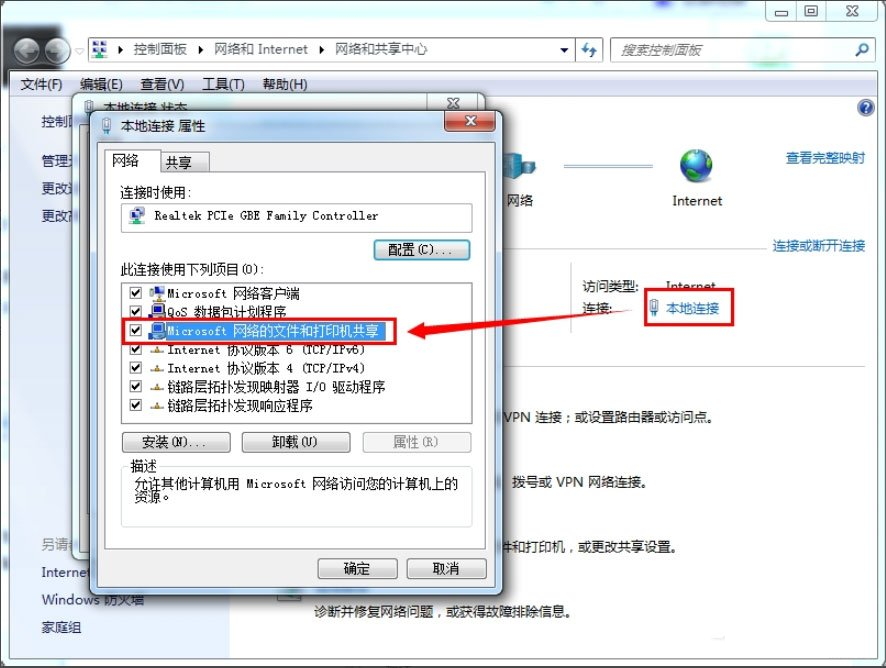
2、确定访问端电脑A 跟共享端电脑B 在局域网内的同一工作组里,并且确认共享主机的名称
打开 计算机 --> 系统属性 --> 查看共享计算机的名称、工作组。
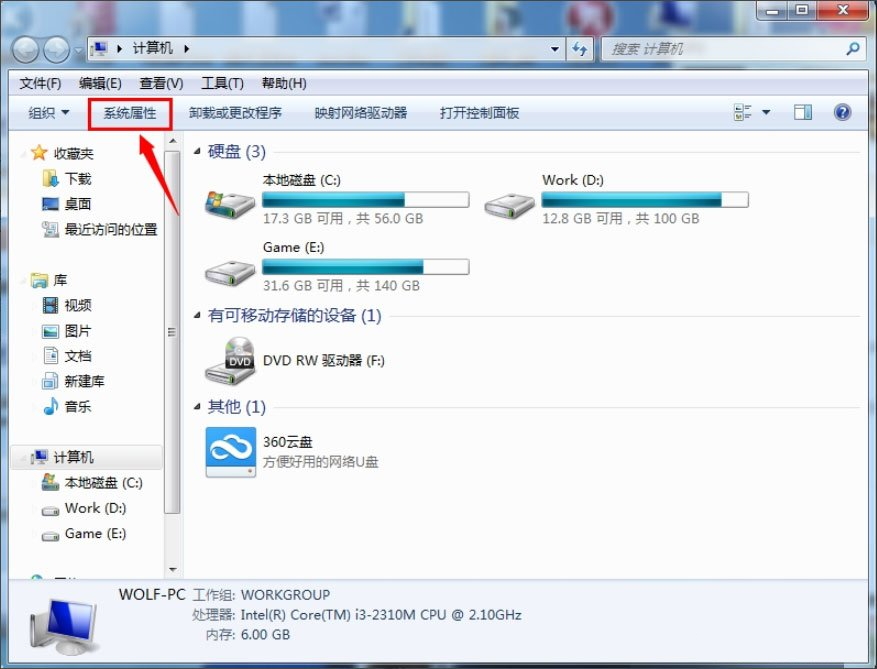
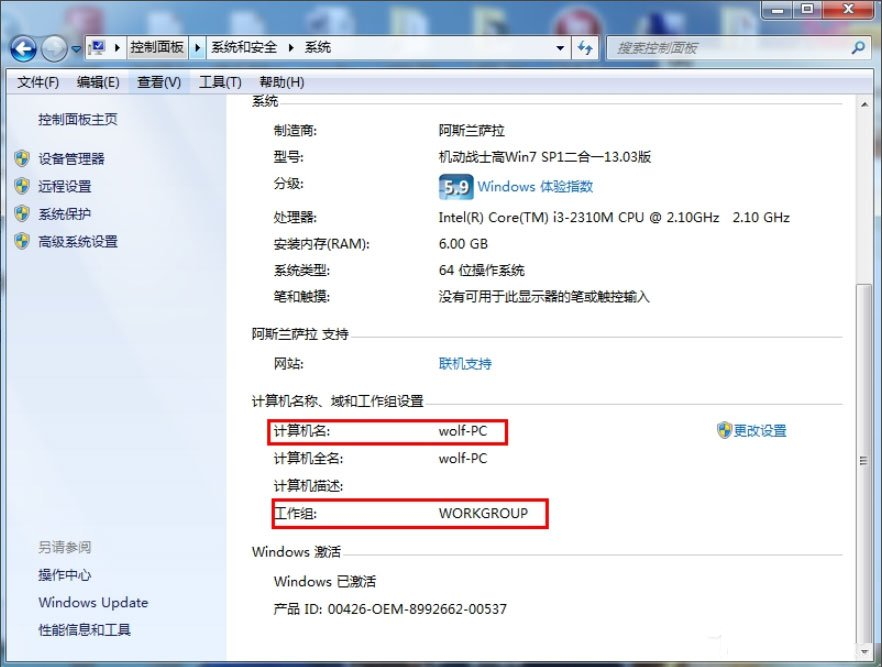
3、设置来宾 “Guest” 的网络访问权限
点击 “开始” 菜单 --> 在搜索程序和文件筐里输入 “ gpedit.msc” 命令,然后按 回车键(Enter),或者 按 组合键(微软徽标键+字母R键 ),弹出运行窗口,在里面输入命令 “gpedit.msc” ,打开 “组策略”。

在打开的 “本地组策略编辑器” 窗口,执行如下操作:
计算机配置 --> Windows 设置 --> 安全设置 --> 本地策略 --> 用户权限分配 --> 鼠标左键双击“拒绝从网络访问这台计算机”,删除 “Guest” 账号,并点击下面的应用按钮。


4、设置本地安全网络访问模式
在打开的 “本地组策略编辑器” 窗口,执行如下操作:
计算机配置 --> Windows 设置 --> 安全设置 --> 本地策略 --> 安全选项 --> 鼠标左键双击“网络访问:本地账户的共享和安全模型”,将其设置为 “仅来宾 - 对本地用户进行身份验证,其身份为来宾” 。
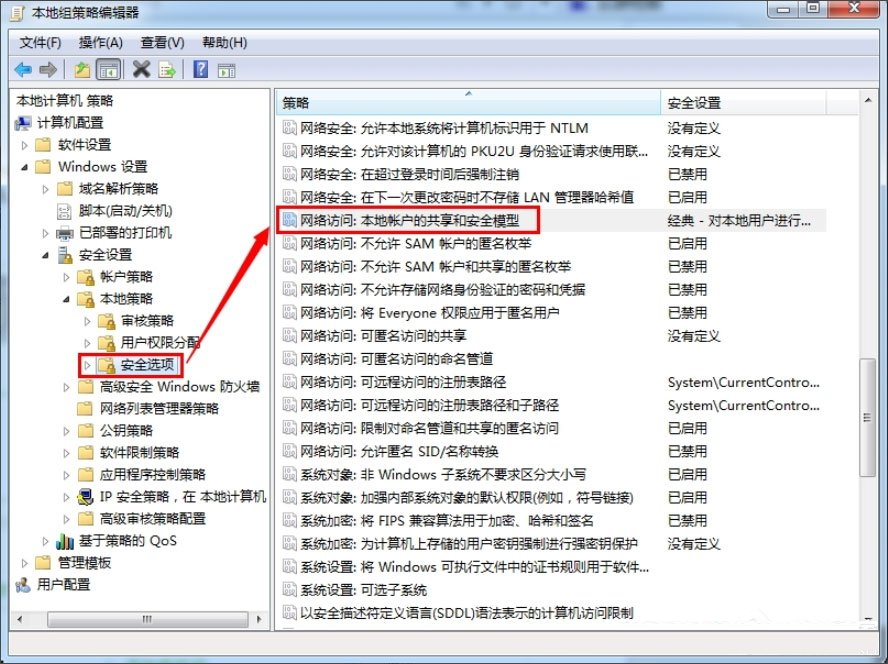
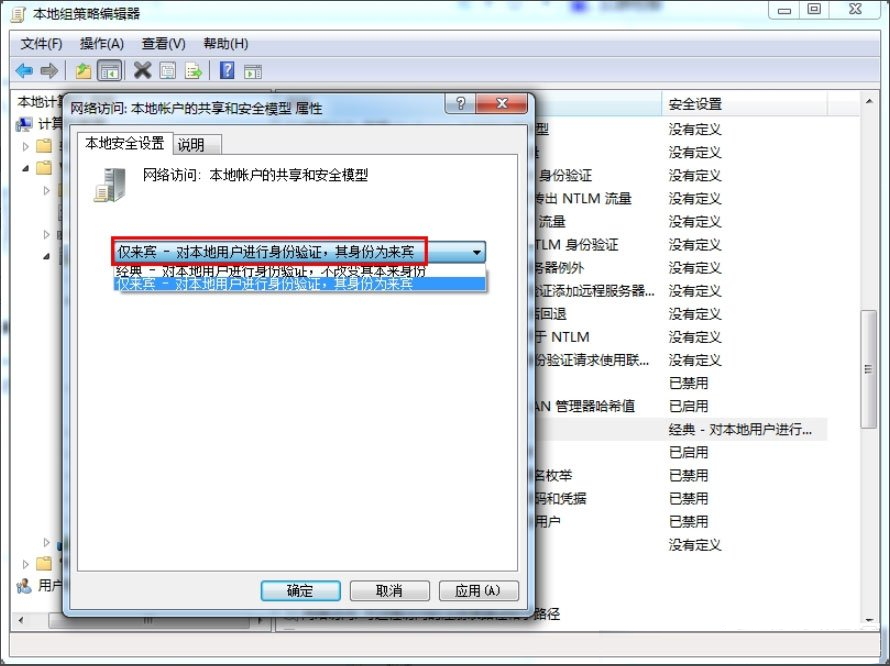
5、禁用 “帐户:使用空密码的本地帐户只允许进行控制台登录”
在打开的 “本地组策略编辑器” 窗口,执行如下操作:
计算机配置 --> Windows 设置 --> 安全设置 --> 本地策略 --> 安全选项 --> 鼠标左键双击“帐户:使用空密码的本地帐户只允许进行控制台登录”,将其设置为 “已禁用”。

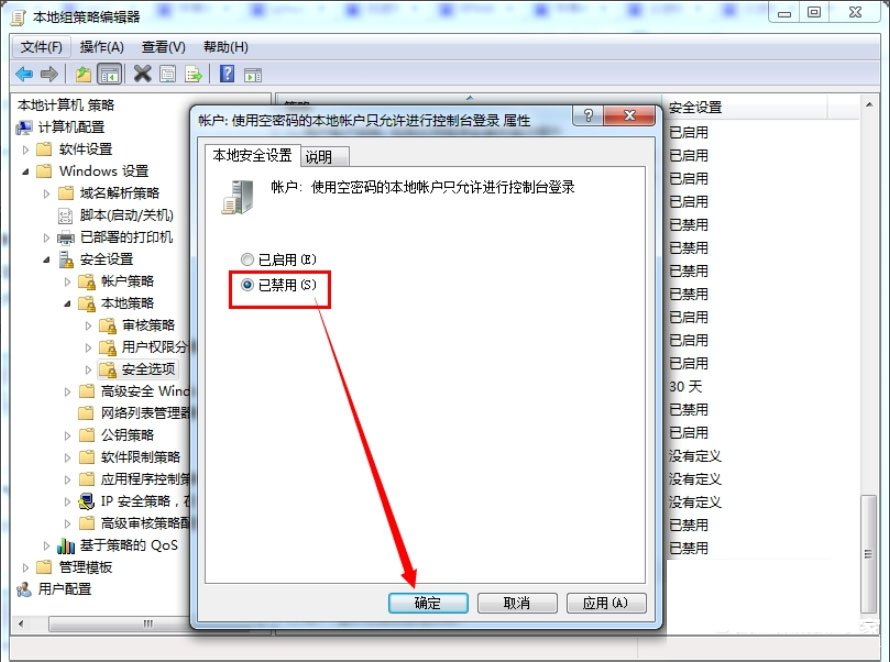
以上就是 Windows 7 提示“无法访问您可能没有权限使用网络资源” 的具体解决方法,按照以上方法进行操作,再次访问局域网打印机的时候就不会再出现该提示了。




 浙公网安备 33010602011771号
浙公网安备 33010602011771号